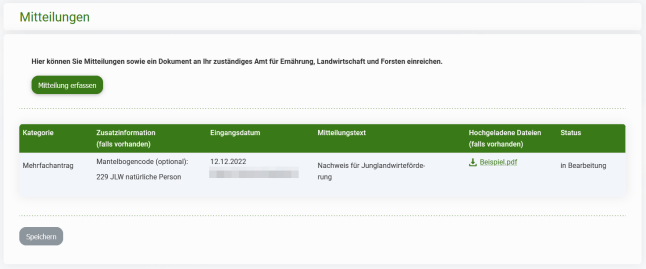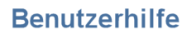Mitteilungen
Unter dem Menüpunkt „Mitteilungen“ erhalten Sie eine Übersicht über Ihre erfassten Mitteilungen und können deren Bearbeitungsstand verfolgen. Mitteilungen können Sie ganzjährig an Ihr zuständiges Amt für Ernährung, Landwirtschaft und Forsten einreichen.
In diesem Video zeigen wir Ihnen, wie Sie über iBALIS Mitteilungen an Ihr zuständige Amt für Ernährung, Landwirtschaft und Forsten einreichen können.
Neben der Beschreibung des jeweiligen Anliegens können auch Dateien hochgeladen werden, wie etwa Skizzen, Formulare oder Nachweise bei beantragten Förderprogrammen.
Der Gang zum Amt kann somit in vielen Fällen entfallen.
Sachverhalte können einfach skizziert und erläutert werden. Als PDF oder Bilddatei sind sie dann schnell übermittelt.
Aktivierung erforderlich
Durch das Klicken auf diesen Text werden in Zukunft YouTube-Videos im gesamten Internetauftritt eingeblendet.Aus Datenschutzgründen weisen wir darauf hin, dass nach der dauerhaften Aktivierung Daten an YouTube übermittelt werden.
Auf unserer Seite zum Datenschutz erhalten Sie weitere Informationen und können diese Aktivierung wieder rückgängig machen.
Zum Erfassen einer neuen Mitteilung klicken Sie auf „Mitteilung erfassen“.
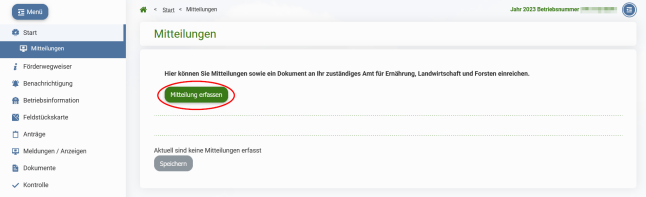
Sie gelangen zur Eingabemaske der Mitteilungserfassung.
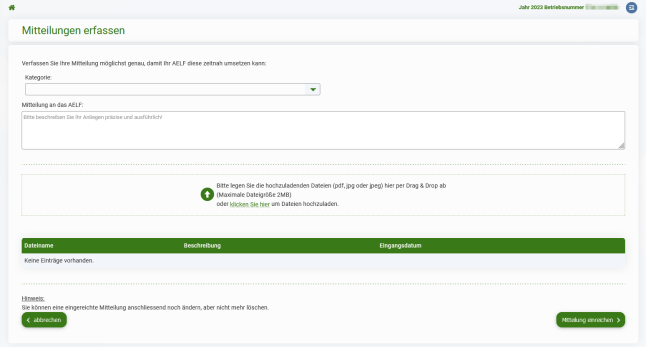
Wählen Sie eine Kategorie aus, die zu Ihrem Anliegen passt.
- Meldungen/Anzeigen (online)
- Feldstückskarte / FNN
- KULAP und VNP/EA
- Mehrfachantrag
- Sonstiges
- Viehverzeichnis
Im Zweifelsfalle wählen Sie „Sonstiges“, da Sie ohne Auswahl einer Kategorie die Mitteilung nicht einreichen können. Bei einigen Kategorien besteht die Möglichkeit, über ein weiteres Auswahlfeld optional eine Zusatzinformation anzugeben. So können Sie bei "Mehrfachantrag" einen bestimmten Code aus dem Antrag auswählen. Bei "Feldstückskarte / FNN" erscheint eine Feldstücksliste mit Ihren im Flächen- und Nutzungsnachweis erfassten Feldstücken. Wählen Sie hier das betreffende Feldstück, für das Sie die Mitteilung erfassen möchten, aus.
Hinweis
Betrifft Ihre Mitteilung verschiedene Feldstücke, treffen Sie keine Auswahl. Bitte nennen Sie in diesem Falle im Mitteilungsfeld die Feldstücke, die betroffen sind. Hier können Sie auch Angaben wie beispielsweise „alle Wiesen (NC 451)“ machen.
Haben Sie unterschiedliche Anliegen zu verschiedenen Feldstücken, verfassen Sie bitte für jedes Feldstück eine neue Mitteilung.
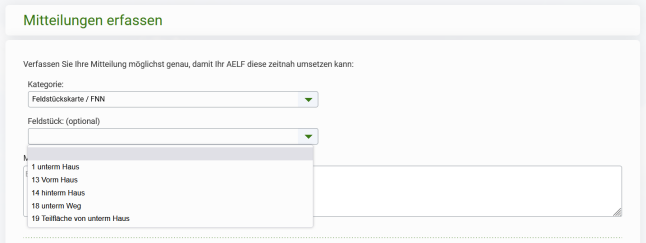
Nach Auswahl der Kategorie und gegebenenfalls der Zusatzinformation geben Sie Ihren Änderungswunsch bitte möglichst genau an. Ihre Mitteilung muss mindestens 10 Zeichen und kann höchstens 500 Zeichen lang sein.
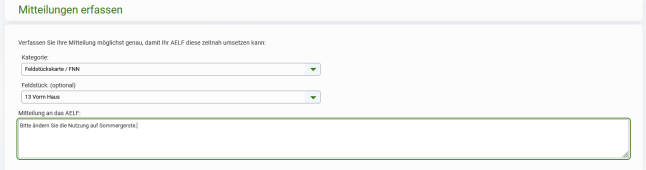
Über eine Schaltfläche können die gewünschten Daten in iBALIS hineingezogen werden. Klicken Sie dazu die gewünschte Datei an ihrem jeweiligen Speicherort an, halten den Mauszeiger gedrückt und ziehen die Datei über das umrandete Feld. Sobald das Feld grün wird, lassen Sie den Mauszeiger los.

Alternativ können Sie die Datei auch über den Explorer suchen. Klicken Sie dazu auf „klicken Sie hier“.

Dadurch öffnet sich ein neues Fenster, in dem Sie dann die gewünschte Datei suchen können. Haben Sie die gewünschte Datei ausgewählt, klicken Sie auf „Übernehmen“. Das Fenster schließt sich und die Datei ist hochgeladen. Sie können das Hochladen jederzeit abbrechen. Klicken Sie dazu die Schaltfläche „Abbrechen“ oder schließen Sie das Fenster über das x in der rechten oberen Ecke. Es ist dann keine Datei hochgeladen.

Sobald Sie eine Datei über einen der oben beschriebenen Wege hochgeladen haben, wird Ihnen in der Übersicht die Datei angezeigt. Sie können zu der Datei eine Beschreibung erfassen, in der Sie beispielsweise Ihren Sachbearbeiter schreiben, welche Daten (z.B. einen Nachweis) die Datei enthält oder warum Sie sie hochgeladen haben. Haben Sie eine falsche Datei hochgeladen oder möchten Sie sie aus einem anderen Grund löschen, klicken Sie auf das Tonnensymbol.

Bitte beachten Sie
Sie können eine hochgeladene Dateien nur löschen, solange die Mitteilung noch nicht eingereicht ist!
Über „Mitteilung einreichen“ schicken Sie die Mitteilung ab.
Über „abbrechen“ können Sie jederzeit den Erfassungsdialog schließen. Es werden dann weder Daten gespeichert noch an Ihr AELF übermittelt.

Nach dem Einreichen sehen Sie auf dieser Seite alle eingereichten Mitteilungen. In der Übersicht ganz rechts sehen Sie den Bearbeitungsstand Ihrer Mitteilung („Status“). Solange Ihre Mitteilung noch auf „unbearbeitet“ steht, können Sie den Mitteilungstext und, falls vorhanden, die Zusatzinformationen, noch ändern. Sie können die Mitteilung als Ganzes aber nicht mehr löschen, ebenso wenig eine hochgeladene Datei. Haben Sie Änderungen vorgenommen, vergessen Sie nicht zu speichern!
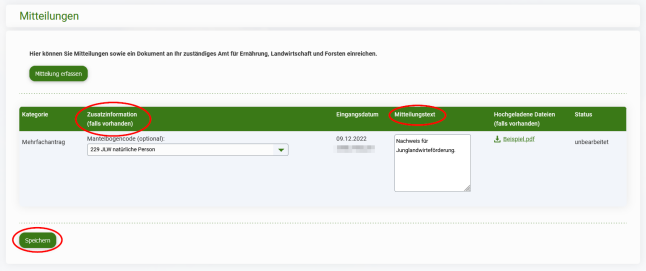
Ist die Mitteilung bereits durch Ihren Sachbearbeiter in Bearbeitung, können Sie nichts mehr an der Mitteilung ändern. Auch die Speichern-Schaltfläche ist nicht aktiv.